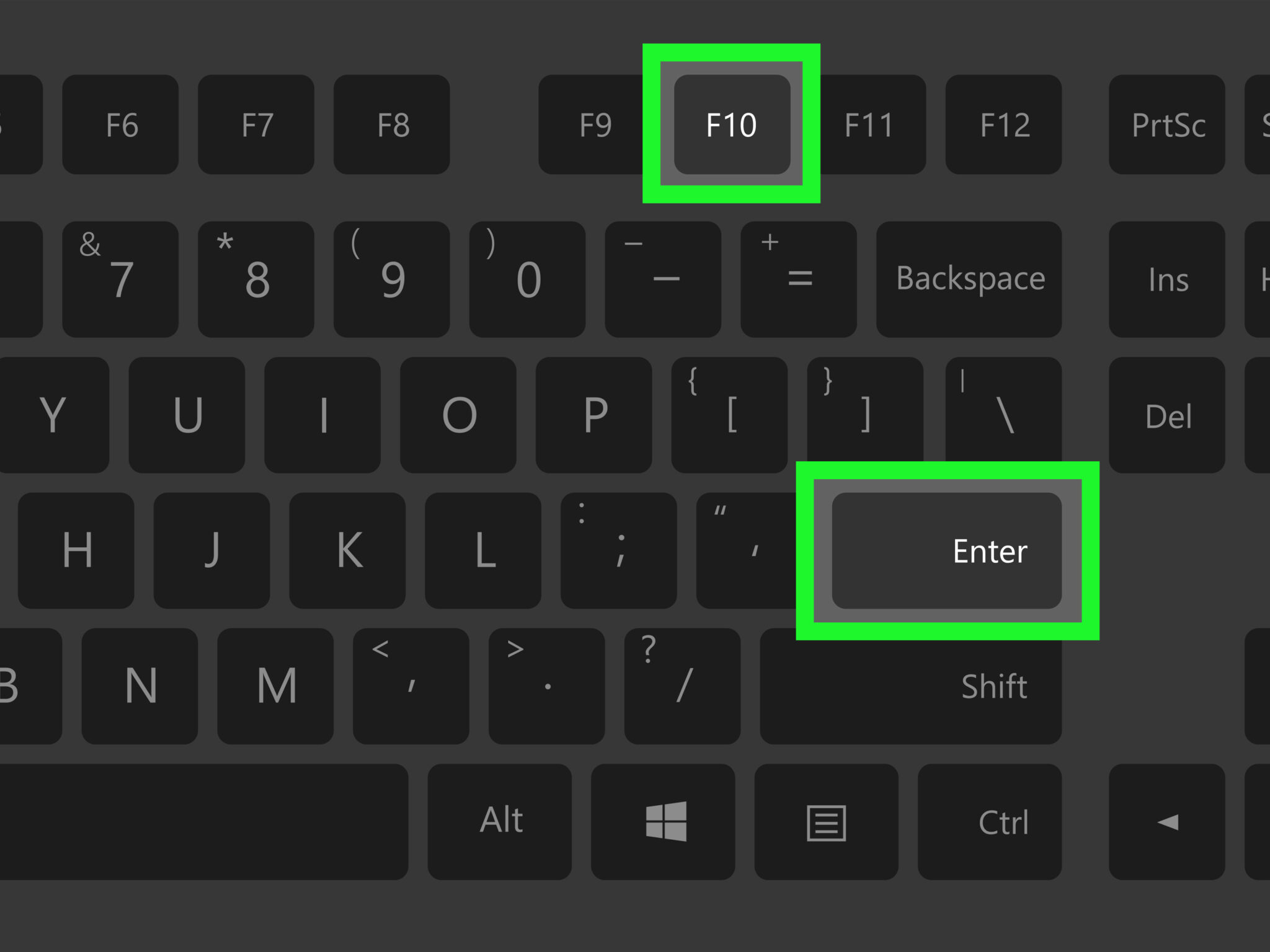Cet article vous montrera comment désactiver et activer les touches de fonction (fn) sous Windows 10.
Comment Désactiver Les Touches De Fonction
Cela Peut être Fait Via Les Paramètres BIOS Ou UEFI
Les paramètres BIOS et UEFI peuvent être utilisés pour désactiver ou activer les touches Fn.
- Redémarrez votre ordinateur pour entrer dans le BIOS pour Acer ou Dell. Une fois le logo affiché, appuyez sur la touche F2.
- Redémarrez votre ordinateur et appuyez sur F1 ou F2 lorsque le logo Lenovo apparaît.
- Lorsque le logo ASUS apparaît, redémarrez votre ordinateur et appuyez sur Suppr pour accéder au BIOS.
Tous les ordinateurs portables n’exigeront pas que vous appuyiez sur F10, F2 ou F3. Pour entrer dans le BIOS. Assurez-vous d’avoir la version la plus récente du BIOS. Si ce n’est pas le cas, veuillez le mettre à niveau.
Vous pouvez maintenant désactiver la touche Fn une fois que vous vous êtes connecté au BIOS. Vous pouvez le trouver sous la configuration du système.
Pour désactiver ou activer les touches de fonction, appuyez sur ENTER . Chaque ordinateur portable est différent. Pour localiser l’option de touche de fonction, vous devrez vérifier sous Principal ou Avancé.
Comment entrer dans la configuration du BIOS
Vous pouvez également accéder au BIOS via les paramètres UEFI si vous ne parvenez pas à suivre les étapes ci-dessus.
- Tapez Paramètres dans votre menu Démarrer.
- Pour accéder à la boîte de dialogue Paramètres de Windows, cliquez sur Paramètres. Ouvrez Mise à jour et sécurité.
- Après vous être connecté à Update & Security, accédez à Recovery. Il se situe sur votre gauche. Cliquez sur le bouton Redémarrer maintenant sous Récupération. L’ordinateur portable redémarrera et vous amènera aux paramètres UEFI.
Dépanner les paramètres UEFI
- Vous avez maintenant accédé avec succès aux paramètres UEFI. Sélectionnez les options de dépannage.
- Sélectionnez Options avancées sous Dépannage.
- Sélectionnez Paramètres UEFI sous Options avancées. Pour modifier les paramètres UEFI, cliquez sur le bouton Redémarrer.
L’ordinateur portable redémarrera et vous amènera au BIOS. Une fois là-bas, vous pouvez verrouiller/déverrouiller la touche Fn.
Selon l’ordinateur portable, vous devrez rechercher sous Principal ou Avancé pour trouver l’option de touche Fn.
Après avoir trouvé la touche de fonction, appuyez sur Entrée pour l’activer ou la désactiver.
Paramètres Du Clavier
Ceci est uniquement pour les utilisateurs de clavier qui ont la touche Fn (à côté de la touche WIN). Cette méthode est simple et rapide pour déverrouiller ou verrouiller votre touche Fn, sans avoir à configurer le BIOS.
Trouvez le symbole de verrouillage Fn, qui est généralement situé sous ou à côté de la touche ESC. Vous devrez rechercher le symbole Fn Lock s’il ne se trouve pas sous la touche ESC.
Une fois que vous l’avez trouvé, appuyez sur les touches de verrouillage Fn + Fn pour déverrouiller la touche Fn. Voilà! Vous pouvez maintenant utiliser les touches de fonction sans avoir à appuyer sur la touche Fn.
Si vous souhaitez utiliser les touches Fn comme touches de fonction, répétez le processus. Vous pouvez désactiver la touche de verrouillage Fn en accédant au BIOS si vous ne parvenez pas à la localiser.
Clé FN
Dernières Pensées
Ces deux méthodes vous permettent de désactiver ou d’activer les touches de fonction.
Si vous oubliez d’appuyer sur Fn, vous pouvez vous détendre et ne pas vous soucier d’activer une touche spéciale. Les touches de fonction peuvent être enfoncées avec ou sans la touche Fn, mais ce n’est pas à cela qu’elles servent.
Suivez ces étapes pour désactiver les touches de fonction.
- Un Design Etanche : Le clavier K120 est étanche, ce qui le protègera des...
- Connexion USB Prête à l’Emploi : L'installation est un jeu d'enfant. Il...
- Un Design Ultra-Fin et des Touches Durables : Son profil ultra-plat offre une...
- Frappe Confortable et Silencieuse : Vous bénéficiez d'une expérience de...
- Barre d’Espacement Incurvée : La barre incurvée de ce clavier Logitech USB...
- L'expertise de Logitech : Le spécialiste des souris et claviers pour votre...
- Pour plus de Liberté de Mouvement, Essayez l’Ensemble sans Fil Logitech MK270...
- CLAVIER TAILLE STANDARD FRANÇAIS - Le clavier Trust Taro dispose d’une...
- RÉSISTANT AUX ÉCLABOUSSURES - Le clavier résiste aux éclaboussures et vous...
- PLUG AND PLAY - Branchez tout simplement le câble USB de 1,80 m de longueur et...
- MOINS DE BRUIT - Le clavier du Taro a été conçu pour faire jusqu'à 50% moins...
- Rétroéclairage RGB dynamique : Illuminez votre bureau en choisissant parmi les...
- Six touches de macro dédiées : Activez les fonctions, raccourcis en un instant...
- Conception résistante à la poussière et aux éclaboussures : Dotée d’une...
- Repose-poignet amovible : Doté d’une surface texturée anti-glissement, le...
- Touches volume et multimédia dédiées : Utilisez-les pour régler vos...
- Touches silencieuses et réactives : Vous offrent un confort de frappe inégalé...
- Matrice: 111 touches
- Conception Résistante aux Eclaboussures : Châssis renforcé, touches conçues...
- Disposition de Clavier de Taille Standard avec Touches de Raccourci : Avec son...
- Coque Renforcée : Protégez votre investissement de dégâts causés par des...
- Touches Quasi-Silencieuses Ultra-Plates et Souples à la Saisie : Disposition...
- Centre de Témoin Lumineux : Un témoin lumineux indique le mode de frappe...
- L'expertise de Logitech : Le spécialiste des souris et claviers pour votre...
- Pour un Bureau sans Encombrement, Optez pour le Clavier Logitech K280e for...
- 100% GAMING : Doté de 105 touches semi-mécaniques dont 19 touches...
- RETROECLAIRAGE RGB : Mode « Breathing » qui donne à votre clavier cette...
- DESIGN IMPOSANT : Structure compacte, solide et résistante spécialement...
- COMPATIBILITE : Windows XP à Windows 10. Votre clavier est Plug-and-Play, il...
- DIMENSIONS ET POIDS : L435 * L130 * H30 mm / 630 g
- Un clavier filaire simple d'utilisation : Profitez de ce clavier azerty...
- Profitez de la robustesse à toute épreuve de ce clavier USB : Ce produit a...
- Découvrez toute la gamme de produits APM multimédias : Utilisez notre clavier...
- La Sécurité avant tout : Notre marque ne fait aucun compromis sur la...
- Une garantie de 2 ans à la hauteur de vos espérances : Notre priorité est de...
- [Clavier Semi-mécanique] Optimisé pour le gaming, ce clavier semi-mécanique...
- [Rétroéclairage Multicolore] Entrez au coeur de l'action et plongez-vous dans...
- [Frappe Réactive et Silencieuses] Le Keyz Hydrogen est un clavier...
- [Anti ghosting + Touches raccourcis] Doté de la technologie Anti-ghosting, ce...
- [Compatibilité + Durabilité] Grâce à son format ultra-compact et son poids...
- Clavier Design Fin élégant et avec touches sensitives
- Idéal pour une utilisation bureautique et domestique
- Pavé numérique et raccourcis
- touches d'accès direct calculatrice , volume ..
- Longueur câble : 1,5 m
- Personnalisez 5 zones d'éclairage à partir d'une palette de plus de 16,8...
- Le clavier G213 Prodigy est un clavier de taille standard conçu aussi bien pour...
- Conçu pour s'adapter aux besoins des joueurs, le clavier gamer G213 offre un...
- Contrôlez votre musique de fond sans quitter le jeu. Les commandes multimédia...
- Clavier pour Mac: Ce clavier filaire pour ordinateur MacBook est équipé d'USB...
- Clavier rétroéclairé : ce clavier blanc est équipé d'un rétroéclairage...
- Disposition des touches Mac: Ce clavier pour Apple offre plusieurs raccourcis...
- Clavier ergonomique et silencieuse : le clavier Mac soutient vos mains dans un...
- Design résistant aux éclaboussures : ce clavier MacBook Pro est doté d'une...